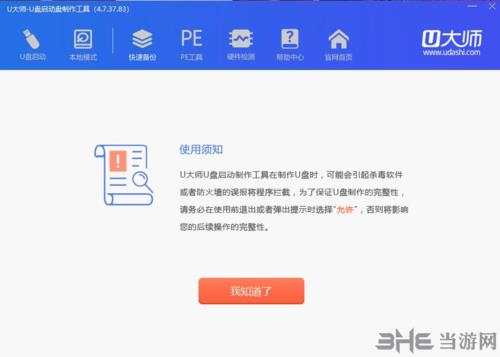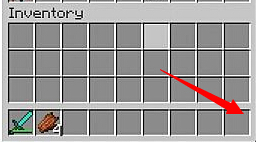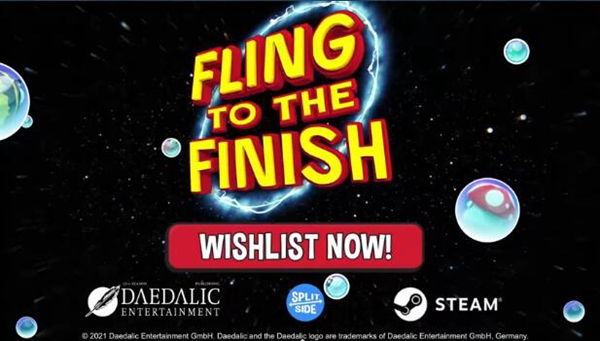ultravnc viewer电脑版|ultravnc viewer 官方版v1.2.5.1下载
ultravnc viewer电脑版是一款专业的远程控制类软件,只要有稳定的网络,就可帮助用户流畅远程操作另一台电脑。VNC软件中包含了多个快捷选项,你可也自由选择远程连接的设置,有自动调整、有线连接、高中低画质等,一切都要根据用户的网络情况而定,如果知识兔你远程操作时出现了卡顿,就可以切换成流畅的设置。
软件介绍
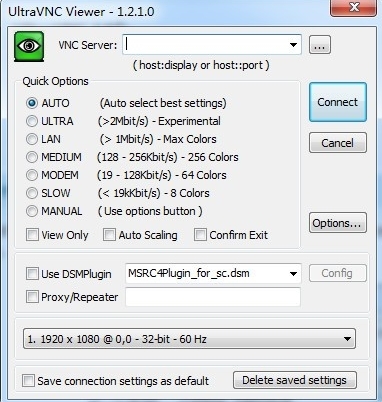
UltraVNC既是一个客户端也是一个服务器,知识兔可以用TCP/IP连接来控制另一台电脑。它可以在W9x/NT/2K/XP在使用,拥有包括自动设置,友好用户界面,全局热键,内部文件传输等功能。除此之外,它还是免费的,速度也非常不错。UltraVNC可能是我见过的最快的远程控制软件。你可以在旅行的时候访问你家里的计算机,处理发现的故障或者一般的网络连接.
软件特色
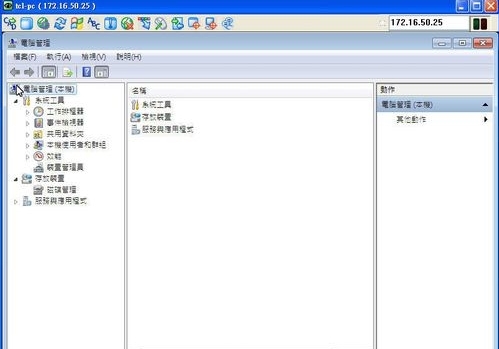
1.自动组态/快速选项。
2.「工具列」显示,知识兔让你快速存取。无论是早期的 winvnc 或是后来的 RealVNC 都缺少这个东西。
3.内建「图形介面」的「文件传送」功能。允许在客户端和服务器之间,做简易的文件复制。
4.分享 Windows 2000 / XP 高速的「视讯挂钩驱动程序」 (核心模式) ,成功地改进效能,并降低网路连线时的 CPU 活动量。速度简直就是超快。只是「视讯挂钩驱动程序」并非 GPL 方式散布,但仍然是免费的就是了
使用说明
安装UltraVNC-102(Server端和Client都需要安装),此安装为傻瓜式操作,一直下一步即可,在此就不在废话
安装完成后,知识兔点击”开始”-“UltraVNC”,找到”UltraVNC Server”,开始Server端的设定,即被访问电脑
打开后在电脑右下角会看到一个”眼睛“的图标,在此图标上右击选择Admin Properties
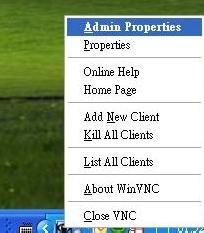
在弹出的框内输入找到VNC Password,知识兔输入你想设定远程访问的密码,比如123456,然后知识兔知识兔点击OK
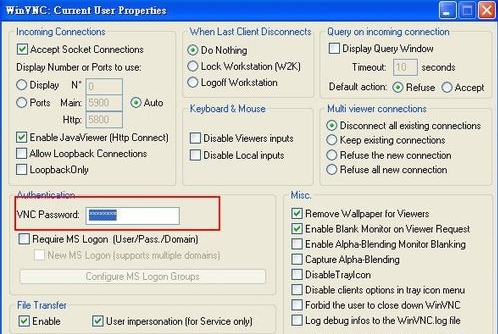
在Client端(访问电脑),上知识兔点击”开始”-“UltraVNC”,找到“UltraVNC Viewer”,在打开的界面内找到VNC Server,在此框内输入你想访问的电脑IP或名称,然后知识兔知识兔点击Connect,比如输入:172.16.50.25
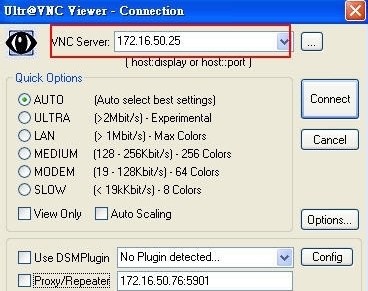
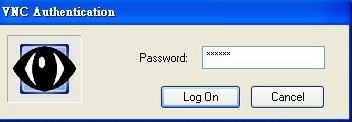
在弹出的界面内 输入之前设定的密码,即可看到远程的电脑,并可进行操作
下载仅供下载体验和测试学习,不得商用和正当使用。